如何使用Windows Device Portal管理Windows 10桌面设备
Windows Device Portal 在几乎所有 Windows 10 设备上都可以使用,其所有内容都基于 REST API?生成,通过该 API 可以用于访问数据和以编程方式来控制设备。
开启Windows 10桌面设备的Device Portal
从 Windows 10 Version 1607 开始,开发人员模式可以用于 Windows 10 桌面设备,我们只需启用「开发人员模式」就可以使用 Device Portal 功能:
1使用 Windows + I 快捷键打开「设置」——「更新和安全」——「针对开发人员」——勾选启用「开发人员模式」
2在「启用设备门」选项下打开「启用通过局域网连接进行远程诊断的功能」
3在「启用设备门」选项下打开「身份验证」
4为 Device Portal 设置一个用于登录的账户和密码后点击「应用」
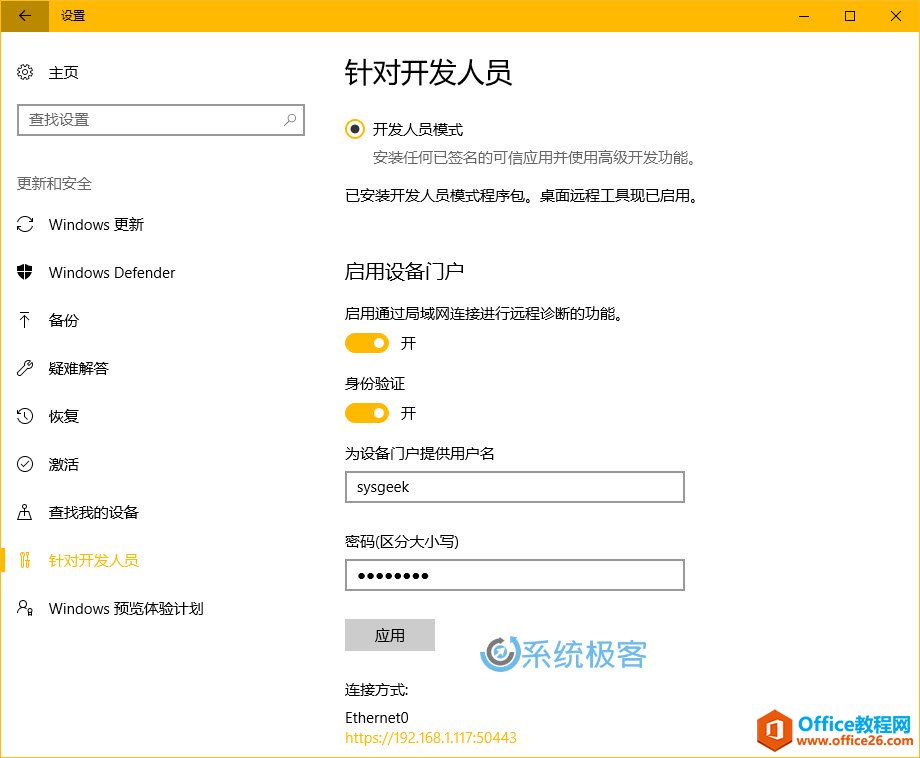
注意:Device Portal 账户和密码建议单独配置,不要使用你的 Microsoft 帐户或其他 Windows 凭据。
配置完成后,用于登录 Windows 10 桌面设备的协议可以用 HTTP 和 HTTPS,端口分别为 50080 和 50043。
Windows 10桌面设备的Device Portal功能
工具栏和导航
Device Portal 页面顶部的工具栏提供了对常用状态和功能的访问权限。
- 关机:关闭设备。
- 重启:重新接通设备的电源。
- 帮助:打开帮助页面。
应用
为设备上的 AppX 程序包和捆绑包提供安装/卸载和管理功能。
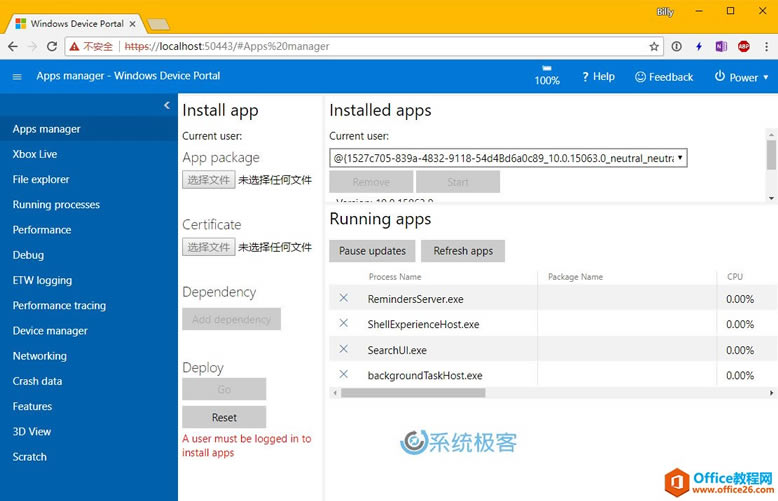
- 已安装的应用:删除和启动应用。
- 正在运行的应用:列出当前正在运行的应用。
- 安装应用:从计算机或网络上的文件夹中选择应用包进行安装。
- 依赖项:为要安装的应用添加依赖项。
- 部署:将选定的应用和依赖项部署到设备。
进程
显示有关当前正在运行的进程的详细信息。 这包括应用和系统进程。
与电脑上的任务管理器非常相似,此页面可使你查看 Windows 10 中当前正在运行的进程及其内存使用情况。 在某些平台(桌面设备、IoT 和 HoloLens),还可以终止进程。
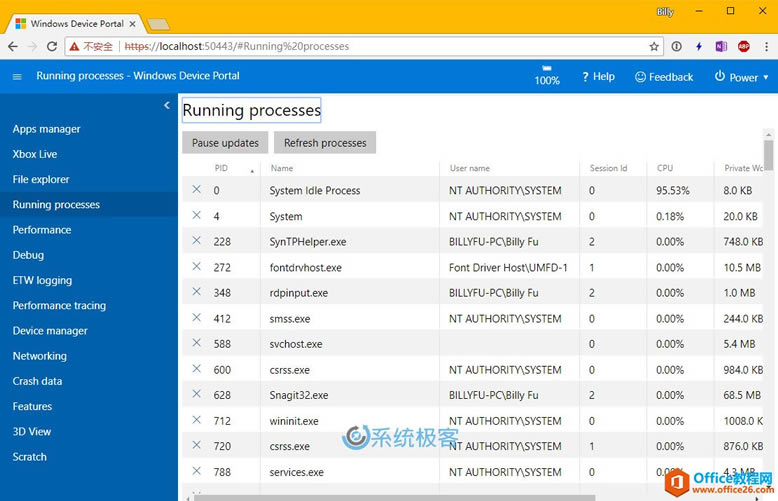
性能
显示系统诊断信息的实时图形,如电源使用情况、帧速率和 CPU 负载。以下是可用指标:
- CPU:总可用量的百分比
- 内存:总量、正在使用、可用提交、页面缓冲和非页面缓冲
- GPU:GPU 引擎使用率、总可用量的百分比
- I/O:读取和写入
- 网络:已接收和已发送
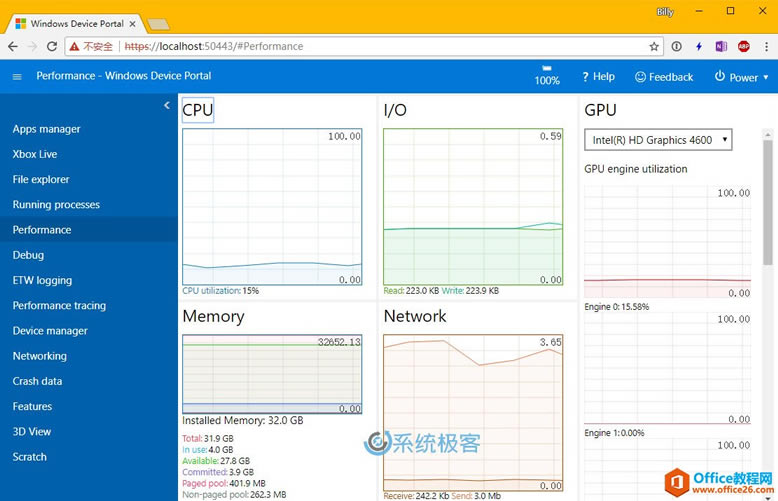
Windows 事件跟踪 (ETW)
管理设备上的实时 Windows 事件跟踪 (ETW)。
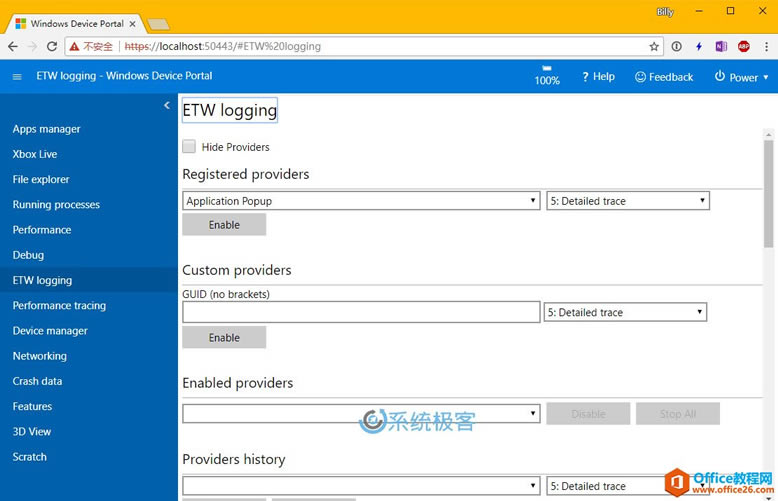
性能跟踪
从设备中捕获 Windows Performance Recorder (WPR) 跟踪。
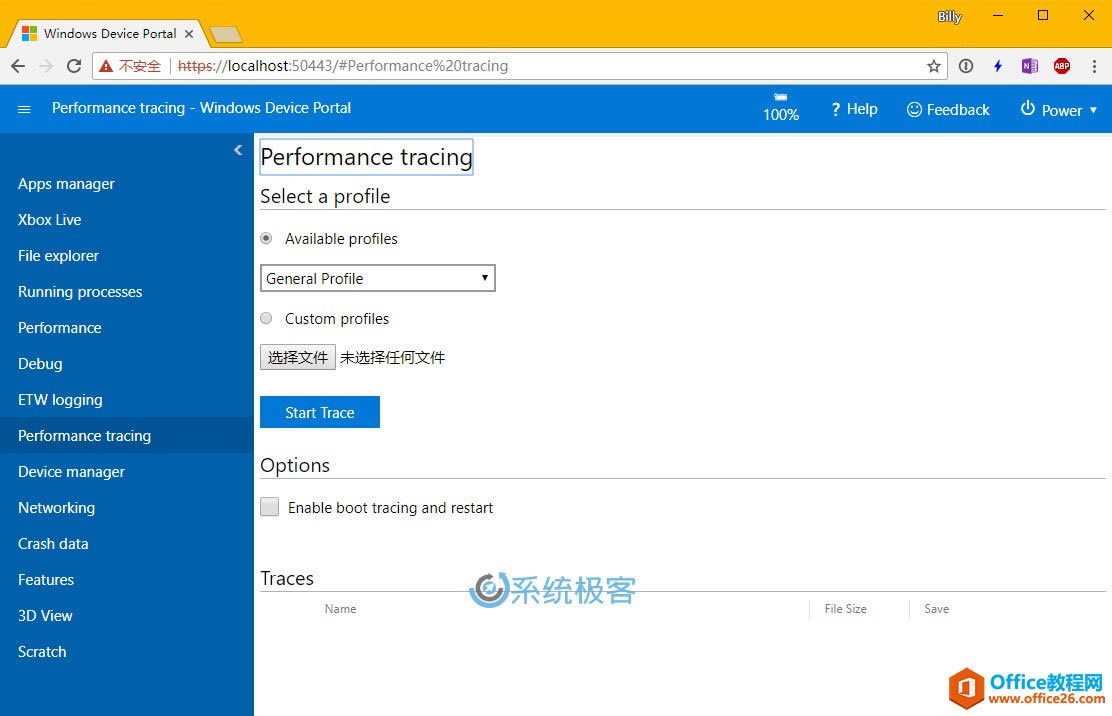
- 可用配置文件:从下拉列表中选择 WPR 配置文件,然后单击或点击开始以开始跟踪。
- 自定义配置文件:单击或点击浏览以从电脑中选择 WPR 配置文件。 单击或点击上载并启动以开始跟踪。
若要停止跟踪,请单击停止。 停留在此页面上,直到跟踪文件 .ETL 完成下载。
可以打开捕获的 ETL 文件以供在 Windows Performance Analyzer 中进行分析
设备
枚举连接到你的设备的所有外围设备。
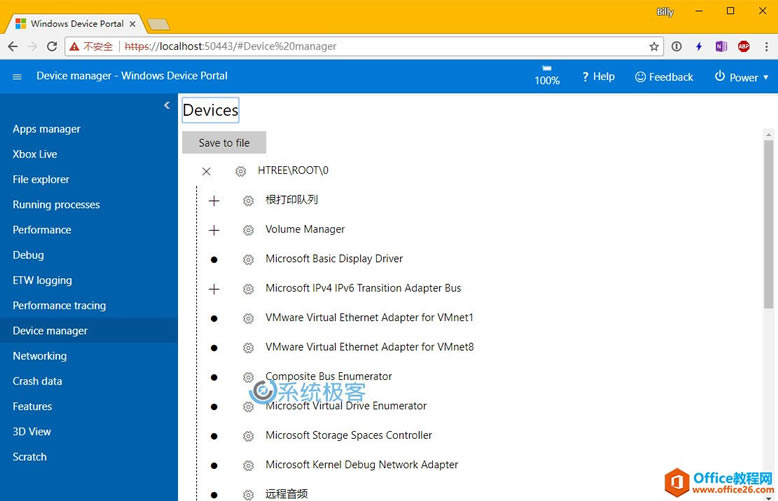
网络
管理设备上的网络连接。 除非你通过 USB 连接到 Device Portal,否则更改这些设置很可能使你与 Device Portal 断开连接。
- 配置文件:选择其他 WLAN 配置文件以供使用。
- 可用网络:可用于该设备的 WLAN 网络。单击或点击某个网络将允许你连接到该网络,并提供密钥(如果需要)。
注意:Device Portal 尚不支持企业身份验证。
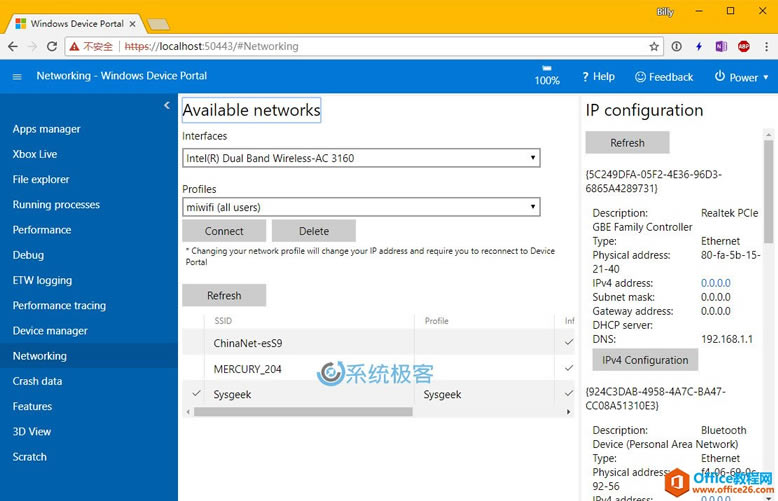
应用文件资源管理器
允许查看和操纵由旁加载的应用存储的文件。 这是 Windows Phone 8.1 中独立存储资源管理器的新跨平台版本;若要了解有关应用文件资源管理器以及使用方法的详细信息,请参阅这篇博客文章。
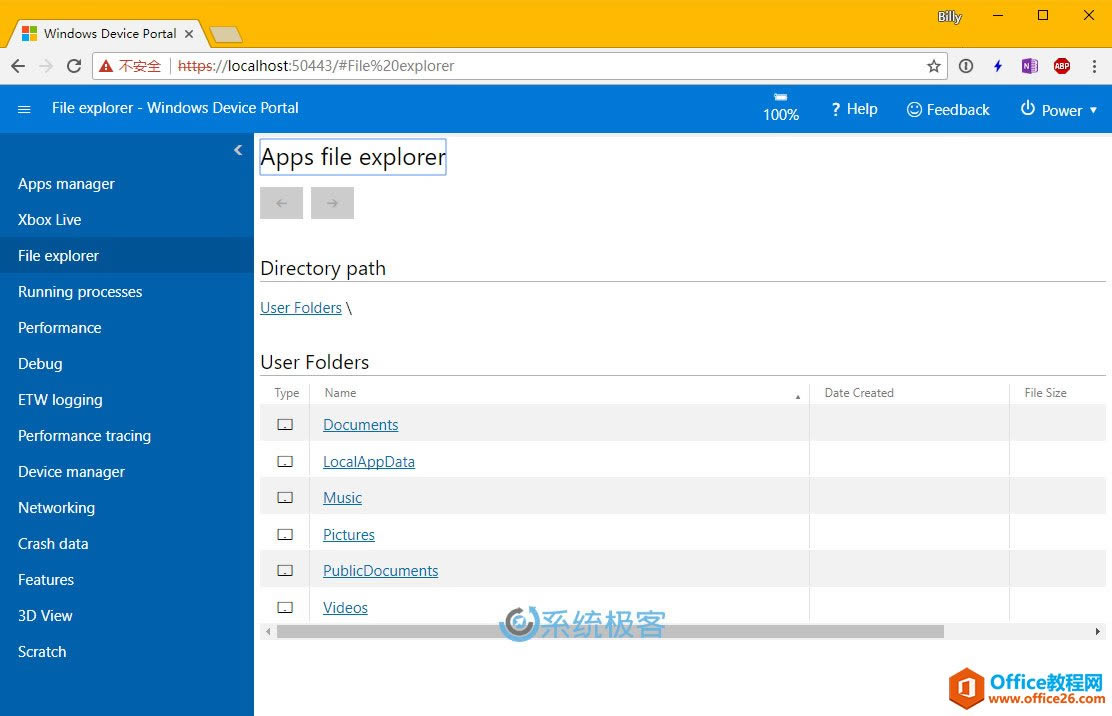
……